Der Datenaustauschserver im Labor
Dentallabor Köhler stellt als erstes Dentallabor in Deutschland den Praxen und Kliniken einen eigenen Datenaustauschserver zur Verfügung. Die Dateien eines Intraoralscanners (aber auch Bilder, Videos, Dokumente…) können so ganz einfach mit jedem herkömmlichen Computer, Notebook, Tablet und sogar Handy direkt ins Labor gesendet werden.
Alles was Sie dazu benötigen ist ein Browser (wie Firefox, Google Chrome, Opera, Microsoft Edge) und einen Internetzugang und ca. 2 Minuten Ihrer Zeit.
Browser starten -> Seite aufrufen -> Anmelden -> Daten hochladen -> fertig.
Mit unserer bebilderten Anleitung „DLK Hilfestellung Cloud“ erhalten Sie eine Schritt-für-Schritt-Anleitung, die auch denen Datensenden einfach macht, die sonst mit Computern nichts am Hut haben.
Anleitung herunterladen
Die folgende Anleitung steht auch als PDF zum download verfügbar und kann so einfacher gedruckt werden.
Fragen zur Cloud
Cloud? Was ist das denn?
Vereinfacht erklärt, ist das eine Speichermöglichkeit im Internet, direkt auf dem Webserver des Dentallabors. Diese zeichnet sich dadurch aus, dass eben nicht nur das Hochladen möglich ist, sondern auch Automatismen, wie das Herunterladen im Labor, sodass die Mitarbeiter sofort darauf zugreifen können.
Ist es kompliziert? Was brauche ich alles?
Nein, absolut nicht kompliziert. Alles was Sie benötigen, ist ein Webbrowser wie Firefox, Google Chrome, etc. und natürlich Zugriff auf das Internet.
Ist das sicher und entspricht der DSGVO?
Nein, absolut nicht kompliziert. Alles was Sie benötigen, ist ein Webbrowser wie Firefox, Google Chrome, etc. und natürlich Zugriff auf das Internet.
Dann ist das bestimmt unheimlich teuer?
Nein, es ist sogar kostenlos. Jeder Kunde kann darauf zugreifen und das System gemeinsam mit uns nutzen.
Legen wir los…
Starte deinen Browser und tippe (oder klicke) folgende Adresse ein:
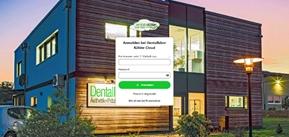
Die gezeigte Webseite öffnet sich.
Beim erstmaligen Aufruf muss bitte das Passwort zum Benutzer neu gesetzt werden.

Klicke dazu auf den rot markierten Eintrag
„Passwort vergessen“.

Gib im folgenden Fenster deine E-Mail-Adresse ein und klick auf „Passwort zurücksetzen“.

Öffne dein E-Mail Programm und suche die E-Mail vom Absender „Dentallabor Köhler Cloud“.
Ist die E-Mail eingetroffen, klicke bitte darin unten auf „Setze dein Passwort zurück“.

Du gelangst nun zur Eingabe für das neue Passwort.
Wähle bitte keines, dass du an anderer Stelle schon verwendest. Folgende Vorgaben müssen für ein sicheres Passwort erfüllt werden:
- Mindestens 10 Zeichen bestehend aus
- Großbuchstaben
- Kleinbuchstaben
- Zahlen
- Sonderzeichen
Konnte das neue Passwort als ausreichend sicher angenommen werden, so gelangst du nun wieder zur Anmeldeseite.

Gib nun erneut deine E-Mail-Adresse und das soeben geänderte Passwort ein und klicke auf „Anmelden“.

Prima! Nun bist du angemeldet und siehst als einziges deinen Ordner, mit dem Namen deiner Praxis, in dem nun deine Daten abgelegt werden.
Bitte klick einmal auf den Ordner.

In deinem persönlichen Ordner findest du bisher nur unseren Labor-Auftrag im ausfüllbaren PDF-Format. Bitte lade dir diesen nun erst einmal herunter.
Klicke dazu auf die drei Punkte rechts neben dem Namen und wähle „Herunterladen“.
Sofern du gefragt wirst, wohin gespeichert werden soll, wähle den Ablageort, an dem auch die zu sendenden Dateien liegen. Ansonsten wird das PDF in deinem Downloadordner abgelegt.

Jetzt laden wir die ersten Daten hoch.
Klicke dazu auf das „+“ am oberen Rand und wähle „Datei hochladen“.

Folgende Dateitypen können wir verarbeiten:
Alles mit der Dateiendung *.ctl und *.obj


Nun öffnet sich ein Fenster deines Rechners. Wechsle nun an den Ort, an dem die Daten bereits liegen. Klicke auf die Datei, die gesendet werden soll.
TIPP: Mit dem drücken der Taste „STRG“ und dann klicken auf die Datei/en, können gleichzeitig mehrere Dateien ausgewählt und gesendet werden.

Der Sende-Fortschritt wird angezeigt und hängt von der Datenmenge und deiner eigenen Internetgeschwindigkeit ab.

Gut gemacht, das hat geklappt und schon befindet sich die Datei auch schon in unserer Cloud.
Jetzt musst du nur noch den Auftrag ausfüllen, den wir zu Anfang schon heruntergeladen haben. Suche lokal nach dem Dateinamen „DLK_LABOR-AUFTRAG.pdf“ und öffne das Dokument.

Die Adressdaten im ausfüllbaren Formular, sind bereits hinterlegt, damit du das nicht immer wieder erneut ausfüllen musst.
Der Rest jedoch, muss jeweils in den grün hinterlegten Feldern, nach Bedarf ausgefüllt werden.
TIPP: Mit der Tabulatortaste (oben links der Buchstaben, meist mit einem langen Pfeil nach rechts oder dem Kürzel TAB gekennzeichnet) kannst du direkt von einem Ausfüllfeld zum nächsten springen. Und mit STRG & TAB springst du in der gleichen Reihenfolge auch wieder zurück.
Während du nun ausfüllst, hole ich mir schnell einen Kaffee 😉

Fertig? Prima!
Jetzt bitte das ausgefüllte Dokument unter dem Namen des Patienten speichern. Am besten dahin, wo auch die Datei zum hochladen lag. Und dann nur noch den gerade gespeicherten Auftrag hochladen.
Klicke in der Cloud auf das „+“ am oberen Rand und wähle „Datei hochladen“. Wähle nun den gespeicherten Auftrag und bestätige deine Auswahl.

Jetzt ist dann schon alles erledigt. Daten und Auftrag liegen nun dem Labor in der Cloud vor.
Wenn es eilig ist, kannst du uns noch eine kurze E-Mail senden, dass soeben Daten übertragen wurden.
An automatischen E-Mails, wenn Daten an das Labor übertragen wurden, arbeiten wir noch.
Eigentlich sind wir nun fertig. Aber ich habe noch ein paar Informationen, die vielleicht ganz praktisch sind.

TIPP: Fotos und Videos zu den Patienten können ebenfalls so übermittelt werden. Aber danach auch noch bearbeitet und zB. mit Hinweisen versehen werden.
Ich zeige dir schnell, wie das geht.

Klicke auf das „+“ am oberen Rand und wähle „Datei hochladen“ aus.
Im Fenster deines Rechners wechsle in das Verzeichnis, in dem das oder die Bilder liegen.
Mit „STRG“ beim klicken können mehrere Bilder ausgewählt werden. Bestätigen, kurz warten und schon sind die Bilder bei uns in der Cloud.
Als Dateiformat funktionieren:
*.jpg / *.png / *.gif / *.bmp / *.webp

Zum Bearbeiten des Bildes, klicke auf den Dateinamen des Bildes.

Dieses wird nun im Browser geöffnet. Oben rechts in der Ecke findest du einen kleinen Stift. Klicke darauf und der Bearbeitungsmodus öffnet sich.

Wähle dann links den Modus „Zeichnen“ und unten zB. den „Pfeil“. Jetzt beginne auf dem Bild von irgendwo den Pfeil zu ziehen und ende an der Stelle, an der die Pfeilspitze zu sehen sein soll.
Möchtest du nun noch etwas dazu schreiben, wähle unten auf „Text“. Aber auch Rahmen und Linien sind möglich, und das ist lange nicht alles. Bist du fertig, klicke oben links auf „Speichern“.

Soll das Ursprungsbild erhalten bleiben, so ergänze oder ändere den Dateinamen nun und klicke auf Speichern.
Besondere Hinweise und Anmerkungen schreibe bitte ins Auftragsformular „DLK_Labor-Auftrag.pdf“ (ganz unten im Feld „Notizen/Anmerkungen“).

Wem dieses Vorgehen noch zu umständlich ist, oder wer zu häufig Daten senden muss, kann noch einen bequemeren Weg bekommen. Zu der hier eingesetzten Software „Nextcloud“ gibt es neben Handy-Apps für Android und Apple (iPhone), auch eine lokale Desktop Installation für Windows, macOS (Apple) und Linux.
Diese muss auf deinem Rechner installiert werden und legt bei der Installation ein lokales Verzeichnis an. Der Vorteil ist nun, dass man um Daten hochzuladen, diese einfach nur in das lokale Verzeichnis ablegen muss. Von dort werden diese dann voll automatisch in die Cloud synchronisiert und sobald die Daten im Labor zur Verarbeitung aus deinem Verzeichnis entnommen werden, auch lokal aus deinem Verzeichnis gelöscht.
Wer dies nutzen möchte, muss sich die Software von der Webseite https://nextcloud.com/de/install/#install-clients unter »Download für Desktop« entsprechend seinem Betriebssystem herunterladen und installieren. Für die lokale Einrichtung ist dann die Adresse https://dentallaborkoehler.de/cloud und der Benutzername (deine E-Mail-Adresse) und das selbst geänderte Passwort angegeben werden.
Gerne stellen wir aber auch Hilfestellung durch unseren Administrator zur Verfügung. Einfach unter 06424 – 92 433 70 anrufen oder via E-Mail an info@dentallabor-koehler.de eine Nachricht schreiben.
